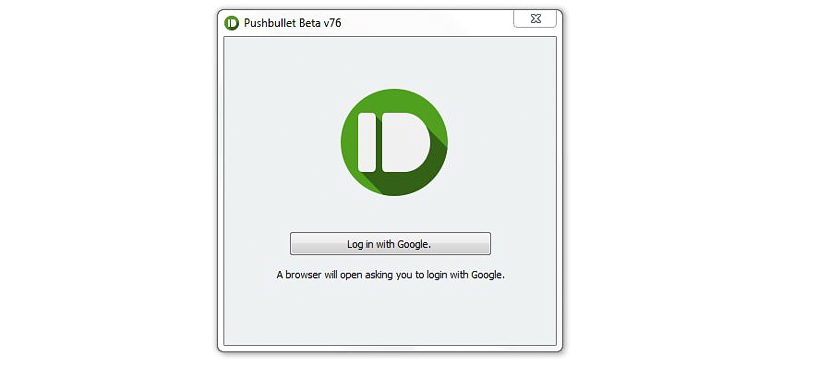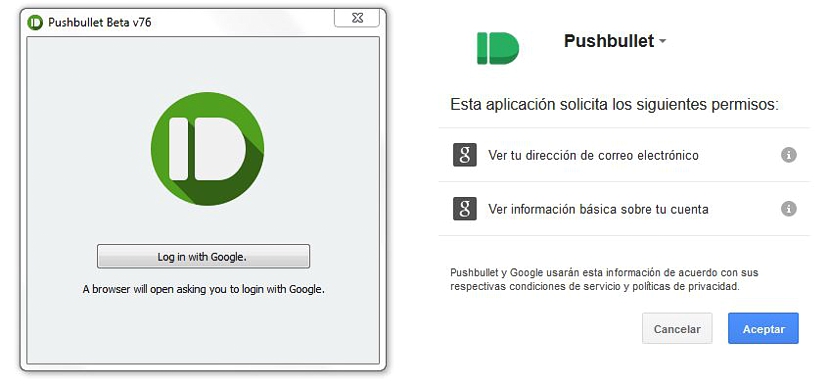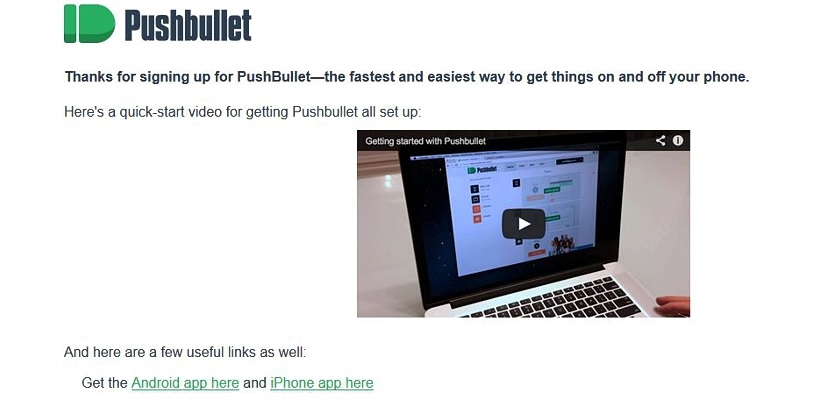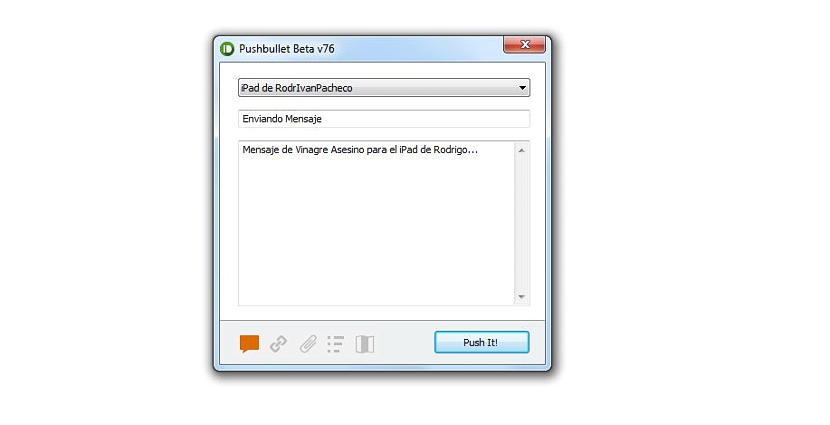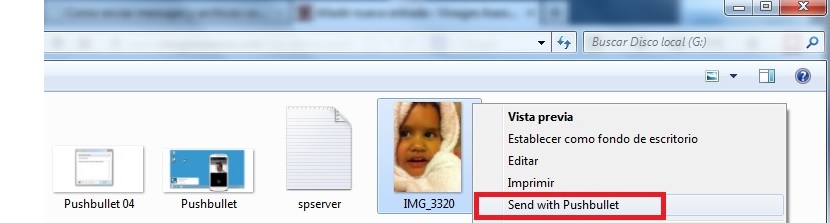Pushbullet és un dels millors experiments que es va poder haver proposat recentment, aplicació que principalment està dedicada per ser utilitzada a l'hora de voler enviar missatges o informació variada i diversa, des d'un ordinador amb Windows a un dispositiu mòbil.
¿Com és possible que puguem arribar a fer això? Si segueixes cada un dels passos que et esmentarem a continuació, aquesta tasca serà una de les que executis cada dia si disposes dels requisits bàsics que ha proposat el desenvolupador de Pushbullet.
Compatibilitat de Pushbullet amb diferents plataformes
Com ho hem dit anteriorment, prèviament hem de considerar a uns quants elements bàsics abans d'intentar utilitzar a aquesta aplicació Pushbullet; entre ells, el desenvolupador esmenta el següent:
- Pushbullet és compatible únicament amb Windows quant al seu instal·lador en general.
- A la pàgina oficial de l'desenvolupador ha la versió per Android.
- Si segueixes els passos que et donarem obtindràs una versió per iOS al teu correu electrònic.
Dit d'una altra manera, Pushbullet pot treballar tranquil·lament en un ordinador amb Windows així com també en un dispositiu mòbil Android i un altre amb iOS, podent ser aquest últim un iPhone o un iPad. Ho hem provat amb aquest últim i el resultat és realment magnífic, una cosa que anem a compartir a continuació pel que fa a la forma d'instal·lar a Pushbullet i de configurar per treballar amb qualsevol dels dispositius abans esmentats.
Descàrrega d'Pushbullet per a Windows
A la part final de l'article trobareu a l'enllaç oficial de el lloc on podràs trobar a aquesta aplicació Pushbullet, mateixa que en la seva etapa beta actualment està disposada per a ser utilitzada completament gratis. Una vegada que descarreguis a l'executable només hauràs d'instal·lar i posteriorment haver de executar; en aquest moment apareixerà una finestra a manera de notificació, en on se't sol·licita que et logees amb el teu compte personal de Google.
Prèviament hauries d'haver ingressat al teu compte de Google (que bé pot ser una de Gmail o de YouTube) en el navegador d'Internet que tinguis instal·lat per defecte en Windows; després d'això, saltarem cap a la finestra de el navegador a on Pushbullet sol·licita a l'usuari permís per poder accedir cap al servei d'aquest compte.
Això és tot el que hem de fer de moment, podent admirar que la interfície de Pushbullet ens mostra a la part superior de la finestra a una petita opció desplegable, on en primera instància apareixerà el nom del nostre ordinador amb Windows en què hem instal·lat a l'aplicació.
Configuració de Pushbullet en el nostre iPad o dispositiu Android
Doncs bé, la primera part de la instal·lació i configuració de Pushbullet ja l'hem realitzat satisfactòriament tot i que, ara només hem d'anar a revisar el nostre correu electrònic des d'un dispositiu mòbil.
Allà tindrem la possibilitat d'admirar un missatge de benvinguda per part de l'desenvolupador d'aquesta aplicació; en aquest mateix missatge se'ns oferirà l'enllaç per poder descarregar a Pushbullet tant per a un dispositiu mòbil Android com per un amb iOS.
Aquesta és la manera idònia de poder aconseguir a l'aplicació per a un sistema operatiu amb iOS, ja que en el lloc oficial de Pushbullet només podràs trobar-ho per Windows i també amb una versió per Android a ser descarregat des de Google play.
Qualsevol que sigui el dispositiu mòbil que escullis per instal·lar a Pushbullet, després que executi sal aplicació se't demanarà amb les respectives credencials, mateixes que han de ser de Google. Amb aquesta senzilla operació que hem fet a la fin, de manera automàtica ja hem sincronitzat tant al nostre ordinador amb Windows amb el dispositiu mòbil en on hàgim instal·lat a l'aplicació.
Des de Windows pots escriure un missatge i triar posteriorment de el dispositiu mòbil cap a on vols enviar el mateix, arribant ràpidament en qüestió de segons.
Si aquestes en Windows, també podries intentar navegar cap a algun lloc a on tinguis una imatge (a manera de prova), havent de seleccionar a la mateixa amb el botó dret de ratolí i posteriorment ordenar que s'enviï a Pushbullet a aquest arxiu, apareixent un missatge de confirmació en l'iPad o al dispositiu Android per acceptar o rebutjar a aquest.
A causa de que aquesta aplicació es troba en una etapa beta, el desenvolupador esmenta que els missatges a ser enviats no tenen cap tipus de restricció, encara que si parlem d'algun tipus d'arxius (com fotografies), els mateixos no hauran de passar els 25 MB de grandària, Podent ser transferits tots ells de forma independent en el cas que tinguem diverses fotografies per compartir.
Descàrrega - Pushbullet